iOS に AltStore をインストールして代替アプリをダウンロードする方法


これまで Android ユーザーとそのカスタマイズ機能をうらやましく思っていたとしても、心配はいりません。AltStore は現在、EU および EEA の iPhone ユーザーが利用できます。このマーケットプレイスでは、少額の年会費で幅広いアプリをダウンロードできます。今日は、iOS で AltStore を使用する方法と、重要な情報をすべて紹介します。
AltStore とは何ですか?
AltStore は、その名前が示すように、iPhone 用のアプリをダウンロードするための代替場所です。実際にはしばらく前から存在していましたが、iOS 17.4 より前は、Apple の制限を回避する必要がありました。
EU に拠点を置いている場合は、AltStore サブスクリプションを年間 1.50 ユーロ (1.65 ドル) +税で購入できます。
AltStore では何ができるのでしょうか?
この記事の執筆時点では、iOS AltStore から Delta と Clip という 2 つのアプリをダウンロードできます。Delta を使用すると、Skipp and Friends や Castle 64 などのレトロ ゲームを iPhone でプレイできます。
一方、Clip はクリップボード管理ツールです。このアプリを使用すると、必要なときにすぐに参照したい重要なテキストや画像、URL をクリップできます。
EEA で AltStore にアプリがないのは、それほど驚くことではありません。App Store の方がはるかに確立されており、企業が AltStore 用のツールを開発するには長い時間がかかる可能性があります。ただし、将来的にはさらに多くのアプリが追加されると思われます。
アプリをダウンロードするだけでなく、iPhone で最新の AltStore ニュースにアクセスすることもできます。
iPhoneにAltStoreをインストールする方法
iOS デバイスで AltStore アプリを使用するには、まず AltStore にサインアップしてダウンロードする必要があります。以下の手順に従ってください。
1. AltStoreのWebサイトにアクセスします。
2. 「ダウンロード」が表示されるまで下にスクロールし、「AltStore PAL」の下の支払いボタンを選択します。
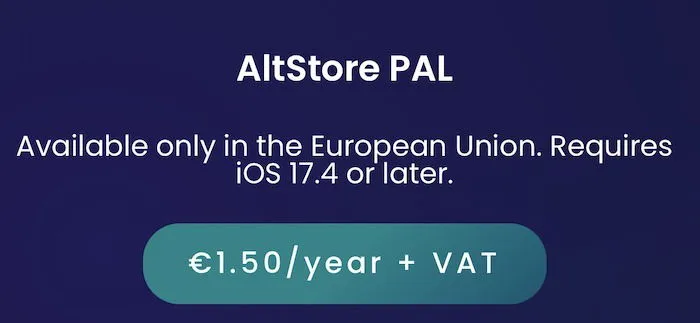
3. お支払い情報を入力します。
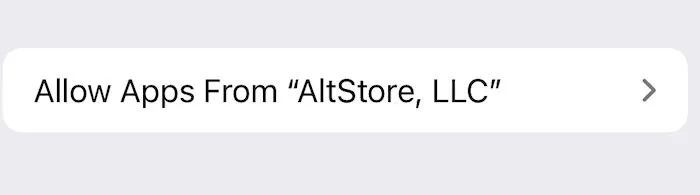
4. Web ページに戻り、AltStore をダウンロードします。必要に応じて、もう一度[許可] を押して、すべてのアプリに許可を与えます。
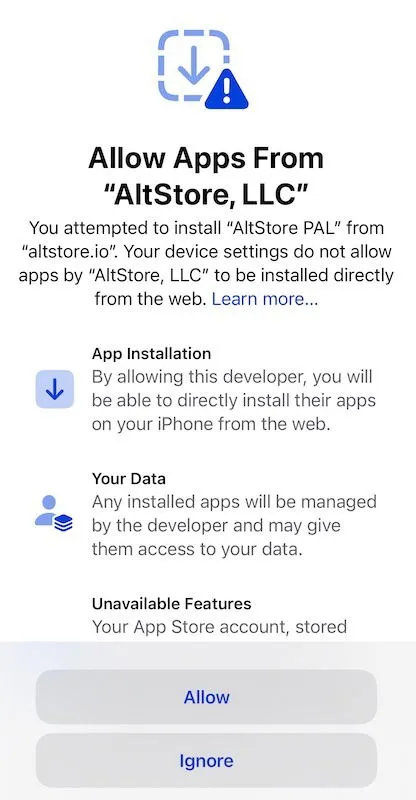
5. AltStore をインストールすることを確認します。
デバイスの他の領域を調整する場合は、ロック画面から始めることができます。
AltStore アプリのダウンロードと使用方法
AltStore アプリのダウンロードと使用方法は、Apple の公式 App Store とほぼ同じです。
1. ダウンロードしたいアプリに移動し、「無料」ボタンを探します (有料アプリの場合は、サブスクリプション料金が表示されます)。
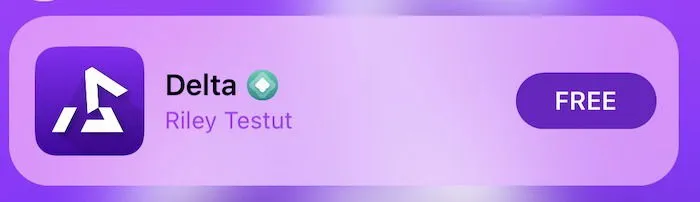
2. [アプリ名] をインストールを選択して、アプリをダウンロードすることを確認します。
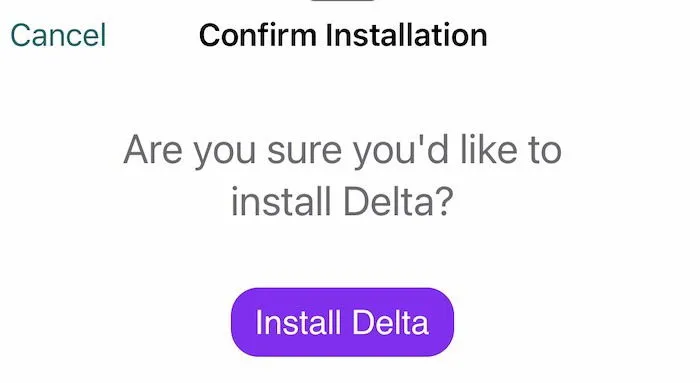
3. アプリがダウンロードされるのを待ち、ホーム画面からアクセスします。
AltStore から一度にアクティブにできるアプリは最大 3 つまでであることに注意してください。
Mac 経由で AltStore をインストールする方法
EU にお住まいでない場合でも、AltStore の Windows および Mac アプリを介して iPhone に代替アプリをインストールできます。iPhone からダウンロードできるバージョンとは異なり、無料です (EU にお住まいの場合は、AltStore の無料バージョンをダウンロードすることもできます)。
Mac の場合に従うべき手順は次のとおりです。
1. MacにAltServerをダウンロードします。
2. AltServer を起動します。メニュー バーにアイコンとして表示されます。

3. iPhone または iPad をコンピューターに接続し、それぞれがロック解除されていることを確認します。電話または iPad がコンピューターを「信頼」するように要求した場合は、「信頼」をタップして続行します。
4. AltStoreアイコンをクリックし、「AltStoreをインストール」>「[iPhone名]」を選択します。
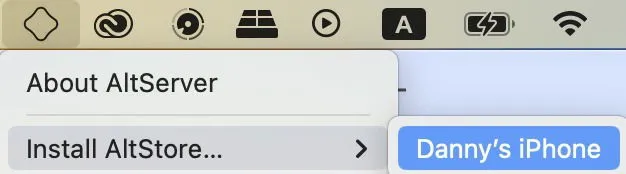
5. Apple ID のログイン詳細を入力します。確認後、iPhone に AltStore が表示されます。
Windows コンピューター経由で AltStore をインストールする方法
Windows にインストールする前に、 iTunesと iCloud がインストールされていることを確認することが重要です。ここで最も重要な手順は、ソフトウェアを Microsoft Store からではなく、Apple から直接インストールすることです。iTunesとiCloud はここから入手できます。ダウンロードが完了したら、次の手順に従います。
1. Windows 用の AltServerをダウンロードします。
2. ダウンロードした「AltInstaller.zip」ファイルをデスクトップの任意の場所に解凍します。
3. 「setup.exe」ファイルをダブルクリックし、インストール手順に従います。
4. iPhone または iPad を接続します。Mac と同様に、続行するには「信頼」をクリックする必要がある場合があります。
5. AltServerを検索し、「管理者として実行」を選択します。
6. iTunes を開き、 「この iPhone を Wi-Fi 経由で同期」の横にあるボックスにチェックを入れます。
7. AltStore アプリに移動し、「AltStore をインストール」 -> [iPhone 名]を選択します。
Apple ID のメール アドレスとパスワードを入力します。数秒待つと、AltStore がデバイス上にアプリとして表示されます。
場所を問わず、iPhoneにAltStoreをダウンロードするのはとても簡単です
EU または EEA にお住まいの場合は、AltStore の PAL バージョンを簡単にダウンロードできます。年間 1.50 ユーロと、非常にお手頃です。ただし、他の場所から AltStore をダウンロードすることもできます (ただし、アプリを 7 日ごとに更新する必要があります)。
デバイス上で Safari プロファイルを作成するなど、iPhone をカスタマイズする興味深い方法は他にもいくつかあります。
画像クレジット: DALL-E。すべてのスクリーンショットはDanny Maiorcaによるものです。



コメントを残す